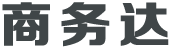淘宝直播PC客户端适合哪些场景使用?
淘宝直播PC客户端适合哪些场景使用?
手机直播时,网络不稳定,使用PC客户端来直播会更加稳定,有效避免直播卡顿
在直播过程中,希望对画面或音频进行加工,增加更多趣味元素
不满足于普通手机拍摄设备,有更好拍摄设备进行拍摄
设备要求
电脑:Windows或Mac OS X系统,处理器intel i5及以上,最好i7,主频2.0GHz以上
(注意,电脑硬件配置过低时,可能导致画面卡顿或者音画不同步)
拍摄设备:支持大部分视频拍摄设备,即插即用
(注意:建议使用罗技(Logitech)Pro C920,C925e,C930e 等型号摄像头,仅做参考,不强制使用)
音频设备:支持各种音频设备
(正常情况下,罗技摄像头自带的麦克风完全可以满足直播的需求,不需要额外的麦克风)
下载点: MAC:点此下载,适用于 OS 10.13 及以上版本
WINDOWS:点此下载,适用于 windows 7 及以上系统
下载后,请从桌面打开应用,将弹出登录窗口。输入淘宝主播帐号密码,登录成功。图示为安卓版
登录成功后,出现直播列表窗口,选择需要推流的直播场次,点击确定,进入推流界面。
画面区域中,上图示意的纯黑色块区域用于示意直播间里会被观众看到的画面大小,根据本场直播创建时设置的是横屏/竖屏,该区域将提示不同大小区块。
玩法一:画面设置点击左下角“摄像机”图标,你亦可手动调较视频设备的属性。
玩法二:捕捉窗口点击左下角的“窗口捕获”,可以直接将桌面打开的某些窗口内容投到视频区域中。
玩法三:信息卡和轮播条添加信息卡和轮播条素材,并拖拽素材到想要的位置。
玩法四:音频设备点击右下方的“混音器”图示,进行音量调控,设置音响效果和麦克风属性。
玩法五:一键美颜点击右下角的笑脸图示开启美颜,再次点击关闭美颜。
玩法五:清晰度调整在推流开始前,您可于右下方设置推流输出的清晰度,推流开始后,不能修改。
所有设置准备好后,点击右下角的“开始推流”,当前拍摄内容将输送到中控台,可在中控台预览效果。 长时间推流可能会导致电脑比较卡,直播结束时,记得点击“结束推流”哦!